как установить, подключить и настроить
Что такое «Вебвизор»
Вебвизор — это сервис Яндекс.Метрики, где можно увидеть запись экрана пользователя, как человек читает статью, где останавливается, на какие кнопки нажимает, простыми словами, с помощью вебвизора можно понять, куда смотрят люди и что читают, как они кликают на ссылки и СТА-элементы.
Присоединяйтесь к нашему Telegram-каналу!
- Теперь Вы можете читать последние новости из мира интернет-маркетинга в мессенджере Telegram на своём мобильном телефоне.
- Для этого вам необходимо подписаться на наш канал.
На скриншоте показано, как работает просмотр посещений в сервисе. Как мы видим, пользователь зашел на главную страницу сайта, кликнул на ссылку комментария, просмотрел их. Далее он выбрал в меню страницу, которая его привлекла. Почитал, вернулся на главную страницу сайта и закрыл его.
Почитал, вернулся на главную страницу сайта и закрыл его.
Приведу пример из практики.
У меня был в работе лендинг закрытого женского клуба. После запуска рекламы оказалось, что люди находятся на странице меньше десяти секунд и сразу уходят. Продаж не было. Посмотрел «Вебвизор» — выяснилось, что они кликают на кнопку «Вступить в Клуб», после чего попадают на форму оплаты, где ничего не понимают и просто закрывают сайт. Я убрал кнопку, и проблема исчезла.
Как настроить «Вебвизор»
Разберем, как подключить «Вебвизор» к сайту. Посмотрим, какие могут быть нюансы в процессе настройки.
Нам нужно создать счетчик. Сначала рассмотрим вариант, когда у вас вообще нет счетчика. Заходим в «Яндекс.Метрику» и нажимаем «Добавить счетчик».
Главная страница сервиса «Яндекс.Метрика»После этого делаем все стандартные действия при настройке «Метрики»: указываем адрес сайта, часовой пояс, даем счетчику название. Обязательно включаем опцию «Вебвизор, карта скроллинга, аналитика форм».
Теперь нам нужно скопировать предлагаемый код для установки на сайт и нажать «Начать пользоваться». Возможно перед этим сделать дополнительные настройки счетчика: об этом можно прочитать в гайде по настройке «Яндекс.Метрики».
Читайте также:
Полный гайд по «Яндекс.Метрике» для начинающих
Страница с кодом для вставкиСуществует несколько способов установить код счетчика на сайт. Для начала разберем вариант с установкой скрипта счетчика непосредственно в код сайта. Для этого вам нужно будет или скачать файл главной страницы через FTP или зайти в редактор кода сайта на хостинге.
Переходим в редактор сайта. У меня показано на примере редактора Notepad++, но на встроенных в хостинги редакторах процесс выглядит одинаково.
На этом установка и настройка «Вебвизора» завершена.
Другой вариант — использование плагинов. Разберем, как работает этот способ на примере популярной CMS WordPress.
Читайте также:
Что такое CMS: как работает, как выбрать CMS для сайта
Самым лучшим вариантом на 2022 год можно назвать плагин VDZ Yandex Metrika Plugin. Заходим в админ-панель вашего сайта. Переходим на вкладку управления плагинами. Вверху находим кнопку «Добавить новый». Нажимаем на нее.
Добавление нового плагинаВ поисковую строку вводим название плагина — VDZ Yandex Metrika Plugin. Система сама выполняет поиск и показывает подходящие варианты. Выбираем нужный нам (он оказывается самым первым) и нажимаем «Установить».
Установка плагинаТеперь нужно активировать установленный плагин. Нажимаем на кнопку «Активировать».
Нажимаем на кнопку «Активировать».
Теперь нужно выполнить настройку и установку счетчика. Для этого находим VDZ Yandex Metrika Plugin в списке плагинов, и нажимаем на ссылку «Настройки».
Так выглядит установленный и активированный плагин в спискеНастройка очень простая. Есть всего пять полей:
- Указываем номер счетчика в «Яндекс.Метрике» (1).
- Выбираем, где будет выводиться счетчик (2). По умолчанию предлагается подвал сайта, но чтобы не терять посетителей, лучше выбрать вариант Heder. В этом случае он будет загружаться в самом начале страницы, и статистика соберется точнее.
- Смотрим, чтобы «Вебвизор» (3) был включен.
- Если у вас много пользователей из Украины, где Яндекс работает нестабильно, имеет смысл включить сбор данных с помощью CDN (4). В примере сайт рассчитан только на пользователей российского областного центра, поэтому я не стал использовать эту функцию.
- Выбираем, показывать информер с посещаемостью пользователям или скрыть его (5).
 На этом настройка завершена. Чтобы плагин заработал, жмем на синюю кнопку вверху «Опубликовать».
На этом настройка завершена. Чтобы плагин заработал, жмем на синюю кнопку вверху «Опубликовать».
Теперь вы можете пользоваться «Яндекс.Метрикой» и анализировать посещения через «Вебвизор».
Иногда возникает ситуация, когда на сайте уже есть работающий код счетчика, но «Вебвизор» в нем не активирован. В этом случае при входе на вкладку сервиса вы увидите такое сообщение:
Здесь «Вебвизор» отключен в настройкахНичего страшного: для его включения заходим в раздел «Настройки».
Ссылка на настройки в меню «Яндекс.Метрики»Открывается стандартная форма, которую мы уже рассматривали ранее. Смотрим, в каком положении находится переключатель на «Вебвизоре»: наверняка он находится в позиции «Откл». Все, что надо сделать — перевести ползунок в положение «Вкл».
«Вебвизор» выключенДалее вернемся наверх страницы, найдем вкладку «Вебвизор» и нажмем на нее:
Меню страницы настроекНа открывшейся странице смотрим, чтобы оба ползунка были в положении «Вкл». Обычно они включены по умолчанию, но на всякий случай стоит проверить этот момент.
Обычно они включены по умолчанию, но на всякий случай стоит проверить этот момент.
Остается только поменять код счетчика на сайте на новый со свежими настройками. Делается это аналогично описанному выше процессу по установке нового счетчика.
Не забудьте удалить старый код «Вебвизора». После этого можно переходить к анализу сайта.
Анализ сайта с помощью «Вебвизора»
Для начала стоит разобраться, какие кнопки есть на странице «Вебвизора» и что они могут сообщить.
Инструменты «Вебвизора»- Запуск просмотра. С ее помощью можно посмотреть запись визита.
- Флажок для пометки визита. Если вам нужно отметить определенный визит, помечаем его флажком.
- Источник визита. Это может быть поисковая система, соцсеть, прямой визит или другой источник.
- Страна. Показывает, из какой страны был пользователь.
- Операционная система. Указывает на семейство ОС посетителя.

- Браузер. Отмечается, с какого браузера был выполнен просмотр.
- Дата. Можно отфильтровать визиты по времени. К примеру, если вы знаете, когда был сделан платеж, можно посмотреть, что делал клиент перед нажатием кнопки «Оплатить».
- Активность. Оценка числа действий пользователя относительно среднего поведения на сайте.
- Время на сайте. Продолжительность визита. Можно отфильтровать посещения по продолжительности.
- Просмотренных страниц. Изучение глубины просмотра.
- Фраза. Если человек пришел из поиска «Яндекса», можно посмотреть поисковую фразу.
- Переход с сайта. В случае посещения по ссылке или из соцсети тут будет ссылка на источник перехода.
- Номер визита. Показывает, сколько раз пользователь был на сайте.
- Цели. Отмечаются посещения с достижением цели.
Читайте также:
Как улучшить поведенческие факторы без накрутки: инструкция для новичков
С инструментами разобрались, теперь посмотрим, что можно анализировать.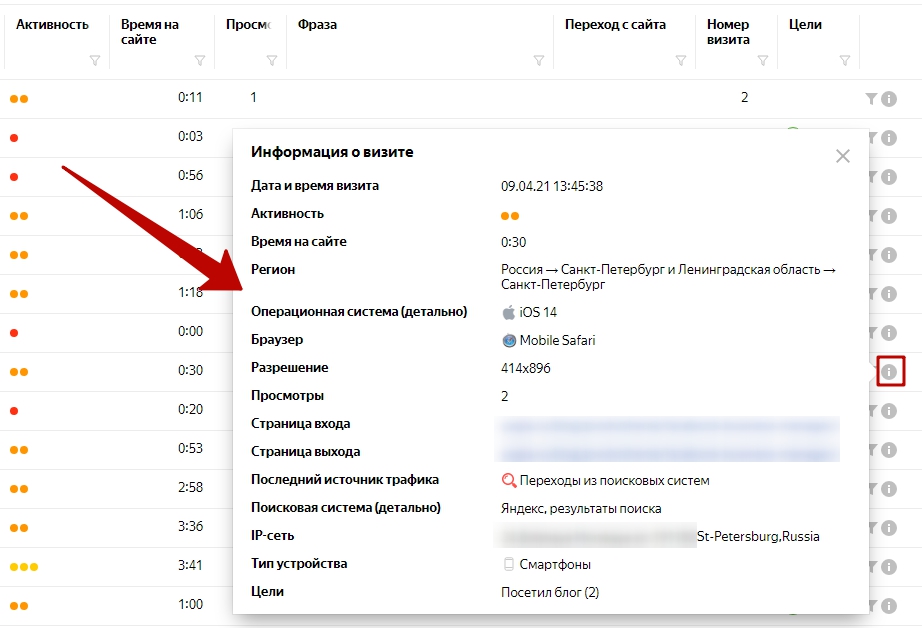
Запускаем просмотр одного из визитов: мы видим движения курсора пользователя. В одном месте он несколько раз поводил по одному месту. Это говорит о том, что именно в этом месте ему стало интересно. Стоит проанализировать, что привлекло внимание пользователя и, возможно, сделать больше такого контента:
Анализ поведения по курсоруМожно посмотреть, когда и как заполняют форму. К примеру, посетитель заполняет форму обратной связи. Почтовый адрес вводится в приватном режиме, и анализирующий посещение специалист не увидит его. Обратите внимание, что почта автоматически заменяется на точки. Аналогично будет заменен и номер телефона.
Анализ заполнения формыЕсли нажать на восклицательный знак на строке визита, можно посмотреть по нему сводную информацию по визиту. На скриншоте можно увидеть пример такой сводки:
Сводный отчет по визитуТакже можно выбрать определенный браузер или операционную систему. На скриншоте показан просмотр посещения пользователем с техникой Apple. Так вы можете оценить поведение посетителей, не скупая все телефоны и мониторы.
Так вы можете оценить поведение посетителей, не скупая все телефоны и мониторы.
Заходим в соответствующий отчет и просматриваем подходящие под наши требования устройства. Но есть один нюанс — работает, только если пользователи с этого устройства заходили на сайт.
Просмотр посещения с мобильного телефонаОтдельно хотелось бы уточнить, когда вам может понадобиться просмотр отчета по «устройствам».
Допустим, у нас довольно дорогой продукт, какие-нибудь элитные «кудяблики». Вполне логично, что клиенты должны иметь деньги на их покупку.
Стандартная гипотеза — у человека с iPhone есть деньги, которые он может потратить на нашу услугу или товар. Но, как убедиться, что ему удобно пользоваться сайтом? Просмотреть отчеты «Вебвизора» для интересующих нас моделей смартфонов. Так мы точно убедимся, что верстка правильная, кнопки находятся в нужных местах, или же найдем места, где отваливаются потенциальные клиенты и которые нужно исправить. Благодаря этому можно повысить конверсию сайта до необходимого уровня.
Читайте также:
Как увеличить конверсию сайта: 30 рабочих способов
Рассмотрим еще один нестандартный способ применения «Вебвизора». Зайти в этот сервис можно практически из любого отчета «Яндекс.Метрики».
Допустим, нам нужно оценить поведение пользователей в зависимости от разрешения дисплея.
Для этого нажимаем в левом меню на «Отчеты» → «Технологии» → «Разрешение дисплея». Вы можете выбрать любой другой параметр при необходимости:
Выбор нужного отчета в «Яндекс.Метрике»Находим нужное разрешение, кликаем на значок запуска «Вебвизора», в результате чего оказываемся на странице этого инструмента. Там будут визиты только с выбранным нами разрешением экрана:
Запуск «Вебвизор» из отчетаЯ выбрал для примера нестандартное разрешение в 3840 пикселей по ширине. Вот как выглядит сайт в этом разрешении:
Просмотр визита с большим разрешением экранаТак можно оценить не только поведение пользователя, но и посмотреть, как ресурс выглядит на широком мониторе.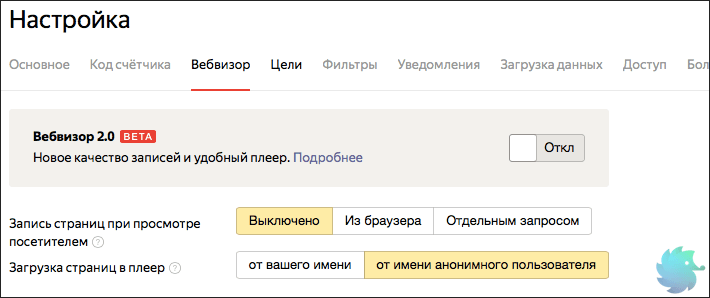
В некоторых случаях можно ограничиться просмотром одного или двух визитов. Но при полноценном анализе придется посмотреть несколько десятков посещений.
Чтобы закрепить результаты анализа, делаем таблицу в Excel: указываем все важные для нас параметры. У меня это «Число страниц» (просмотренных), «Источник», «Способ перехода между страницами» и «Операционка».
Здесь мне нужно было оценить, как посетители перемещаются между страницами сайта, поэтому я выбирал посещения с числом страниц от 2 и больше. В итоге я смотрел подходящие визиты и записывал в таблицу соответствующие параметры:
Таблица с анализом посещенийВ результате анализа у вас должно сложиться понимание причин, по которым посетители не посещают нужные страницы или не совершают целевых действий. Это дает возможность повысить эффективность сайта и сэкономить рекламные бюджеты.
Продвижение сайта по лидам
- Никаких абстрактных показателей эффективности SEO.

- Оплата продвижения только за совершенные целевые действия: заявки, звонки, оформление заказа, регистрация.
Хьюстон, у нас проблема, или почему «Вебвизор» не работает
Если у вас не работает «Вебвизор» в Яндекс.Метрике, первое, что стоит посмотреть — включен ли он вообще в «Метрике». Это самая распространенная причина неработоспособности сервиса. Как с этим бороться, мы рассказали выше. Сейчас рассмотрим другие причины.
Возможно, у вас установлен некорректный код. Возможно, вы не полностью его скопировали или вставили не в то место на целевой странице. Проверьте установку кода счетчика и затем всегда сохраняйте изменения на сайте после вставки обновленной версии кода (при условии, что он верный).
В некоторых случаях причина может оказаться в настройках сервера. Если точнее — на сервере может быть просто заблокирована возможность отображения отдельных элементов (фреймов) за пределами сайта. Делается это ради безопасности пользователей. Способы устранения проблемы зависят от того, как было реализовано подобное решение. Как вариант, посмотрите файл .htaccess на наличие такого кода:
Делается это ради безопасности пользователей. Способы устранения проблемы зависят от того, как было реализовано подобное решение. Как вариант, посмотрите файл .htaccess на наличие такого кода:
<IfModule headers_module>
Header set X-Frame-Options: SAMEORIGIN
</IfModule>
Если вы увидели такой код, его можно удалить, и «Вебвизор» заработает.
В других случаях этот запрет может стоять непосредственно на сервере. Тут вы уже сами ничего не сделаете, нужно связываться с поддержкой хостинга и просить их отключить эту функцию. Только маловероятно, что вам удастся их уговорить на этот шаг.
Выводы
«Вебвизор» идеально подходит для анализа поведения пользователей на сайте. Желательно использовать его при аналитике любого трафика. Невозможно обойтись без «Вебвизора», например, если у вас интернет-магазин. Также именно просмотр посещений позволит исправить проблемы с конверсией на посадочных страницах.
Обязательно нужно смотреть записи визитов при запуске платного трафика, чтобы устранить недочеты на вашем ресурсе. Тщательный анализ визитов позволит вам сэкономить рекламный бюджет, что для любого бизнеса весьма полезно.
Тщательный анализ визитов позволит вам сэкономить рекламный бюджет, что для любого бизнеса весьма полезно.
Настройка «Вебвизора» обычно происходит одновременно с установкой счетчика «Яндекс.Метрика» и требует минимальных настроек: порой достаточно просто проверить, что этот сервис включен.
Комплексная веб-аналитика
- Позволяет видеть каждый источник трафика, его качество — процент конверсии по каждой кампании, группе объявлений, объявлению, ключевому слову.
- Даст понимание насколько качественный трафик дает каждый канал, стоит ли в него вкладываться или стоит ограничить.
Как правильно подключить и настроить Вебвизор для блога
Что такое Вебвизор
Вебвизор — один из модулей популярной системы аналитики, который записывает визиты посетителей сайта на всех страницах, где установлен счётчик Яндекс. Метрики.
Метрики.
Владелец сайта может посмотреть, как ведут себя посетители при посещении страниц. Насколько активно они взаимодействуют с контентом, куда нажимают и в каких областях страницы задерживаются дольше всего.
Вебвизор корректно работает со страницами с кодировкой UTF-8, где минимальное количество дефектов HTML-вёрстки и нет контента во фреймах. Модуль обрабатывает визиты из всех популярных браузерах, кроме Internet Explorer.
Вебвизор помогает:
- находить ошибки в структуре;
- повысить конверсию интерфейса;
- наблюдать за поведением пользователей;
- выявлять проблемные места на страницах;
- смотреть, как пользователи взаимодействуют с формами;
- находить причины низкой конверсии;
- проверить гипотезы.
Новички часто думают, что дополнительные модули «Метрики» увеличивают время загрузки страницы, но это не так. Скорость загрузки не уменьшается, так как действия пользователей записываются после того, как содержимое страницы прогружается до конца.
Вебвизор записывает до 150 000 посещений в день с небольшой погрешностью. Если на сайте больше трафика, в системе будет доступна выборка за 24 часа. Посещения будут записываться равномерно в течение суток.
В интерфейсе Вебвизора хранятся записи за последние 15 дней. Более старые данные недоступны, поэтому важно периодически включать плеер, чтобы, например, вовремя заметить технические проблемы на сайте.
В декабре 2016 года Яндекс анонсировал новую версию Вебвизора 2.0, которая активируется по умолчанию после включения модуля в системе аналитики. При необходимости её можно отключить, чтобы использовать версию 1.0.
Главные особенности новой версии:
- Поддержка динамического контента. Корректно записываются визиты на сайтах, где блоки формируются «на лету».
- Поддержка вставок с внешних сайтов. Раньше Вебвизор не отображал виджеты онлайн-консультантов и другие блоки, которые подгружаются с других источников.
- Расширенная поддержка мобильного трафика.
 Визиты с мобильных устройств записываются более точно.
Визиты с мобильных устройств записываются более точно. - Запись переключений между вкладками. Если пользователь открыл сайт в нескольких вкладках, можно посмотреть, как он взаимодействует с разными страницами.
- Интенсивность взаимодействия. В интерфейсе плеера доступны отрезки активности и бездействия. Можно перемотать запись на любой момент и узнать, что делал посетитель.
Что можно смотреть в Вебвизоре
Кроме списка записанных визитов в интерфейсе Вебвизора отображается полезная информация о посетителях сайта. Важные параметры можно посмотреть без перехода в другие разделы системы аналитики.
Доступные данные о пользователях:
- источник перехода;
- страна;
- операционная система;
- браузер;
- дата и время визита;
- интенсивность активности;
- время, проведённое на сайте;
- количество просмотренных страниц;
- поисковая фраза;
- номер визита;
- достигнутые цели.

В таблице с данными по умолчанию отображаются базовые параметры. При необходимости можно изменить набор характеристик: убрать ненужные и добавить свои. Для этого нажмите кнопку «Настроить столбцы», внесите изменения и сохранитесь.
Система не просто даёт возможность воспроизвести посещение в течение 15 дней, а и показывает активность пользователя как на ладони. В процессе анализа визитов могут всплыть ошибки, которые актуальны только для определенного сегмента аудитории.
Что записывает «Вебвизор»:
- Клики по ссылкам, кнопкам и другим элементам.
- Нажатие клавиш на клавиатуре.
- Движение мыши.
- Заполнение форм.
- Выделение или копирование текста.
- Переход по страницам.
- Прокрутку страницы.
«Вебвизор» полезен не только владельцам информационных проектов, которые могут отследить интенсивность взаимодействия с контентом и рекламными блоками. Инструмент помогает и тем, кто продвигает коммерческие проекты и настроил цели в «Яндекс.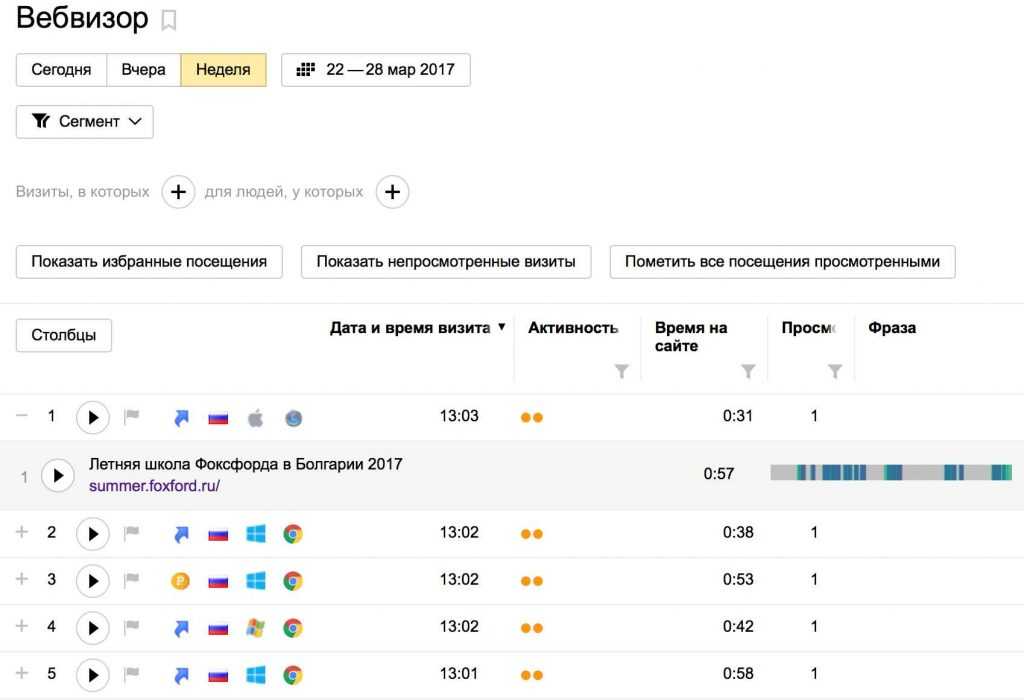 Метрике».
Метрике».
В интерфейсе доступна возможность добавлять визиты в избранное, чтобы не потерять их в длинном списке, пометить все посещения просмотренными и показать записи, которые ещё не были просмотрены.
Как настроить фильтры в Вебвизоре
Для удобства разработчики добавили фильтры, которые позволяют сортировать список по заданным критериям. Можно использовать готовые сегменты или создавать свои на основе произвольных условий.
Вот, как это работает:
- Задайте условия в выпадающем списке «Визиты, в которых».
- Задайте условия выбора аудитории: характеристики, метрики, источники, технологии, поведение.
- Посмотрите список результатов.
К примеру, можно увидеть сколько человек за последний день заходили из поисковых систем с мобильных устройств и смотрели главную страницу сайта.
Активный фильтр можно сохранить в сегмент «Яндекс.Метрики», чтобы в любой момент посмотреть записи визитов, попадающие под заданные условия. Для этого нажмите на стрелочку рядом с кнопкой «Сегмент» и выберите пункт «Сохранить как».
Для этого нажмите на стрелочку рядом с кнопкой «Сегмент» и выберите пункт «Сохранить как».
Инструмент фильтрации позволяет составлять произвольные комбинации условий по нескольким параметрам. К примеру, если запустили рекламу в контекстных сетях и хотите посмотреть, как аудитория реагирует на промостраницу, фильтр поможет выделить нужные визиты.
Если работаете над сайтом каждый день или развиваете крупный проект вместе с командой, есть смысл исключить свои визиты и посещения коллег из общего списка, чтобы остались только релевантные записи. Для этого откройте вкладку «Настройка» → «Фильтры» и сделайте настройки как на скриншоте ниже.
Как подключить и настроить Вебвизор
Процесс активации Вебвизора максимально простой. Если раньше устанавливали «Метрику» на сайт и хотите включить запись визитов, выполните следующие шаги и пользуйтесь новыми возможностями:
- Выберите нужный счётчик в интерфейсе системы аналитики.
- Перейдите во вкладку «Настройка».

- Включите опцию «Вебвизор, карта скроллинга, аналитика форм».
- Сохраните изменения и вставьте обновлённый код счётчика в исходный код шаблона на сайте или обновите тег, если подключали «Метрику» через Google Tag Manager.
- По умолчанию активируется Вебвизор v2.0. Если хотите включить v1.0 перейдите во вкладку «Вебвизор» и отключите beta-версию.
- Если появится необходимость отключить запись для всех полей на сайте, используйте соответствующую опцию. Можно защитить определенные поля с помощью CSS-класса ym-disable-keys.
После активации Вебвизора записи посещений будут доступны не сразу, а через некоторое время. Данные обновляются с задержкой в 5-10 минут, поэтому обновлять вкладку каждые 30 секунд нет смысла.
Если включаете Вебвизор без четкой цели, стоит знать, что модуль отключится автоматически, если в течение 6 месяцев визиты не просматривались. Придётся заново включать опцию, а данные за последние 15 дней будут недоступны.
Если переживаете, что запись действий пользователей на сайте нарушает закон о сборе и хранении персональных данных в интернете, можете расслабиться. Умные алгоритмы Яндекса скрывают конфиденциальные данные звёздочками и при воспроизведении визитов узнать пароль или номер карты не получится.
Тем, кто продвигает коммерческие сайты или собирает персональные данные на информационных проектах, надо обязательно создать «Политику конфиденциальности» и подробно расписать условия для пользователей.
Если в процессе анализа посещений заметили, что Вебвизор не защищает конфиденциальные поля в формах, лучше сделать это самостоятельно, чтобы не нарушать закон. Добавьте специальный CSS-класс, чтобы отключить запись содержимого полей и избавьтесь от ненужных проблем.
Какие есть инструменты в Вебвизоре
Одновременно с Вебвизором включается карты кликов, ссылок, скроллинга и аналитика форм. Активировать опции по отдельности не получится, потому что они связаны между собой и вместе отражают полную картину поведения пользователей.
Все дополнительные инструменты, позволяющие анализировать активность аудитории, доступны во вкладке «Карты». По клику на любой элемент списка открывается соответствующий интерфейс.
Карта ссылок показывает статистику переходов по ссылкам на сайте. По клику на пункт меню в «Метрике» открывается главная страница вашего проекта. Ссылки, по которым переходят пользователи, выделяются определённым цветом в зависимости от популярности.
Нажмите на иконку со стрелочкой в правом углу интерфейса, выберите страницу и задайте период времени, чтобы увидеть полную картину взаимодействия.
Карта кликов дополняет карту ссылок. Она показывает все клики, которые делают пользователи. Даже по тем элементам, которые не являются ссылками. В настройках доступны те же параметры, что и для карты ссылок, но ещё можно выбрать один из 5 форматов отображения данных.
Карта скроллинга показывает, как пользователи взаимодействуют с определенными частями страницы. Сколько времени проводят вверху или внизу, надолго ли задерживаются возле рекламных блоков. В настройках можно задать уровень прозрачности и переключиться с тепловой карты на карту прозрачности.
Сколько времени проводят вверху или внизу, надолго ли задерживаются возле рекламных блоков. В настройках можно задать уровень прозрачности и переключиться с тепловой карты на карту прозрачности.
Аналитика форм будет полезна сайтам, где пользователи активно взаимодействуют с поисковой строкой, заказывают товары или подписываются на обновления по почте. Доступно два формата отображения данных: конверсия формы и поля формы. Первый показывает общую статистику взаимодействия, а второй формат отображает цифры по каждому полю.
Аналитика форм — must have инструмент, который помогает определить проблемные места, снижающие конверсию. Если пользователи не могут распознать капчу или путаются с полями, это будет видно.
Данные по взаимодействию с формами собираются корректно, если для передачи содержимого на сервер используется стандартное событие submit и поля не скрыты через CSS.
Тепловые карты, аналитику форм и Вебвизор необходимо использовать в комплексе. Только при таком подходе получится увидеть полную картину активности пользователей и внести изменения в контент или структуру сайта.
Только при таком подходе получится увидеть полную картину активности пользователей и внести изменения в контент или структуру сайта.
Распространенные проблемы и способы решения
Бывает так, что после активации Вебвизора и связанных с ним модулей, статистика не собирается. Или возникают другие проблемы, которые мешают корректному взаимодействию с системой аналитики.
Почти все проблемы можно решить самостоятельно, кроме случаев, когда технические неполадки возникают на стороне Яндекса. О них быстро становится известно благодаря новостям в профильных сообществах в социальных сетях, на форумах и других площадках.
| Проблема | Решения |
| В интерфейсе Вебвизора нет записи визитов. | Подождать несколько часов, если недавно включили опцию.Обновить код счётчика на сайте.Связаться с техподдержкой «Метрики». |
При просмотре визитов появляется ошибка «Не обнаружен код счётчика». | Отключить блокировщик рекламы.Сменить браузер.Снять запрет на отображение страницы во фрейме. |
| При просмотре тепловых карт или аналитики форм появляется ошибка «Нет данных». | Изменить условия фильтрации визитов.Убедиться, что нет препятствий для сбора информации. Если на сайте отсутствуют формы и поисковая строка, аналитика бесполезна.Подождать несколько дней. |
| Вебвизор шифрует данные во всех полях. | Добавить к полям, содержимое которых можно записывать CSS-класс ym-record-keys.Связаться с техподдержкой «Метрики». |
Если пользуйтесь Яндекс.Метрикой в связке с Google Analytics или в качестве основной системы аналитики, включите Вебвизор сразу после установки счётчика на сайт. Тогда в любой момент сможете посмотреть, как ведут себя пользователи на сайте, проверить гипотезы и найти технические проблемы.
Анализ формы — Яндекс.Метрика. Справка
- Об анализе форм
- Подключение
- Статистика по группе страниц
- Отображение данных в iframe
- Вопросы и ответы
Анализ форм инструмент для активного заполнения форм, разработанный для сайтов . Примерами форм являются панель поиска на сайте, форма заказа или контактная форма. Анализ форм помогает понять, как именно пользователи сайта взаимодействуют с формами.
Примерами форм являются панель поиска на сайте, форма заказа или контактная форма. Анализ форм помогает понять, как именно пользователи сайта взаимодействуют с формами.
Этот инструмент предлагает два способа отображения данных: преобразование формы и поля формы.
Коэффициент конверсии формы позволяет просматривать:
Количество просмотров страницы, содержащей форму.
Количество взаимодействий с формой.
Количество отправленных форм.
Поля формы содержат следующую информацию:
Время, затраченное на взаимодействие с каждым полем в форме.
Поля в форме оставлены пустыми.
Поля, с которых пользователи уходят со страницы, не отправив форму (т.е. поля, при заполнении которых возникают трудности).
Если на анализируемой странице несколько форм, вы можете переключаться между ними с помощью списка форм.
Чтобы получить данные с помощью анализа формы, выполните следующие действия:
В интерфейсе Яндекс.Метрики перейдите в Настройки и откройте вкладку Тег.
Выберите «Воспроизведение сеанса, прокрутка карты, анализ формы».
Установите обновленный фрагмент кода на страницы сайта, содержащие форму.
Данные из формы собираются правильно, если:
Сайт использует кодировку UTF-8.
Событие отправки используется для передачи содержимого формы.
Поля формы не скрыты (с использованием значения display: none для атрибута стиля).
Примечание.
Анализ формы использует данные, полученные от Session Replay, поэтому количество отчетов ограничено. В отчете показаны данные по формам за 15 дней, включая текущий день.
Обычно данных достаточно, чтобы получить качественный отчет о взаимодействии пользователей с формами.
 Система обеспечивает репрезентативную выборку, записывая сеансы в течение дня.
Система обеспечивает репрезентативную выборку, записывая сеансы в течение дня.Форма заказа обычно появляется в интернет-магазинах только тогда, когда в корзине есть товары. Чтобы просмотреть отчет о том, как пользователи взаимодействуют с этой формой, перейдите на сайт магазина в браузере, положите любой товар в корзину, а затем перейдите на страницу с отчетом формы в Яндекс.Метрике.
Чтобы просмотреть статистику для группы страниц, вы можете использовать дополнительные символы в поле URL.
| Символ | Описание | Пример | 12 120Соответствует любому количеству любых символов | Показать данные для всех страниц с URL-адресами, которые начать с https://example.com/goods/, включая указанную страницу: Если ввести адрес без лишних символов, Яндекс.Метрика предлагает выпадающее предложение с символом * |
|---|---|---|
| ~ | Условие является регулярным выражением | Показать данные для страниц с URL-адресами, соответствующими регулярному выражение. Например: ~http://example.com/.* |
Давайте рассмотрим пример. Вам нужно получить статистику того, как пользователи взаимодействуют с панелью поиска. Но вас интересует, как они взаимодействуют со строкой поиска на всех страницах сайта.
Чтобы эти данные отображались в анализе формы, введите https://example.com/* в поле адреса (после того, как вы его введете, тот же адрес будет показан в раскрывающемся списке). Данные загружаются автоматически и суммируются для всех страниц, на которых есть эта строка поиска.
Если ваш сайт защищен от показа в iframe (в настройках сервера используется заголовок X-Frame-Options ), собранные данные не будут доступны для просмотра.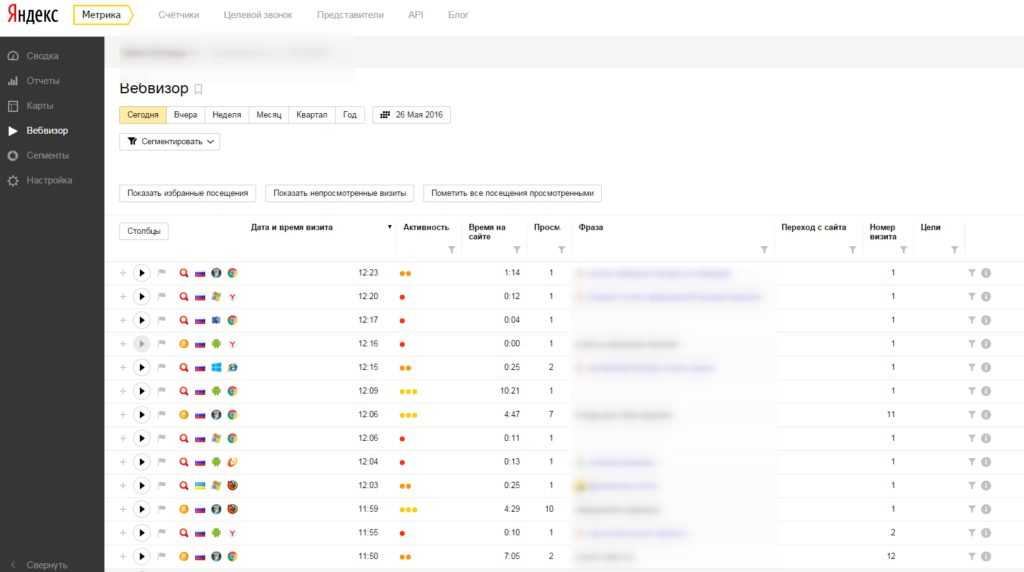 Для просмотра данных сеанса сайта необходимо изменить настройки сервера и добавить исключение для домена и поддоменов webvisor.com, а также для домена вашего сайта. Используйте регулярное выражение 9\/]+\.)?(ваш домен\.com|веб-визор\.com)\/’){
установить $frame_options ‘SAMEORIGIN’;
}
add_header X-Frame-Options $frame_options;
…
}
Для просмотра данных сеанса сайта необходимо изменить настройки сервера и добавить исключение для домена и поддоменов webvisor.com, а также для домена вашего сайта. Используйте регулярное выражение 9\/]+\.)?(ваш домен\.com|веб-визор\.com)\/’){
установить $frame_options ‘SAMEORIGIN’;
}
add_header X-Frame-Options $frame_options;
…
}
, где yourdomain\.com — доменное имя сайта. Используйте доменную зону вашего сайта (может отличаться от .com).
- Не собираются данные для формы
- Почему возникает ошибка при открытии страницы с формой?
- Что делать, чтобы анализ формы не подсчитывал данные для формы поиска?
- На странице несколько форм, но в отчете показаны данные только по одной из них. Как я могу увидеть данные для других форм?
- Почему анализ формы не отображает данные для всех пользователей, заполнивших форму на сайте?
- Почему данные анализа формы отличаются от статистики в других отчетах?
Данные из формы собираются корректно, если:
На сайте используется кодировка UTF-8.

Событие отправки используется для передачи содержимого формы.
Поля формы не скрыты (с использованием значения display: none для атрибута стиля).
Страница с формой может открываться с ошибкой по следующим причинам:
На вашем сайте используется защита от рендеринга в iframe (сайт возвращает заголовок
X-Frame-Options: SAMEORIGINилиX -Параметры кадра: DENY).Для корректного воспроизведения сессий необходимо удалить код защиты (обратиться к ответственному за поддержку сайта), либо настроить веб-сервер.
Брандмауэр на компьютере или в сети блокирует доступ к:
Домены metrica.yandex.ru и mc.yandex.ru.
Домен *.yandex.tld.
Сайт не открывается без префикса www.
Чтобы исключить нежелательную форму из анализа, назначьте ей класс CSS ym-disable-submit .
Выберите нужную форму для просмотра в правом верхнем меню на странице.
Form Analysis использует данные, полученные от Session Replay, и имеет те же ограничения на количество отчетов.
Обычно данных достаточно, чтобы получить качественный отчет о взаимодействии пользователей с формами. Система обеспечивает репрезентативную выборку, записывая сеансы в течение дня.
Отчет об анализе форм включает только страницы, на которых формы отправляются с использованием события отправки. Если их не было, сессия не засчитывается. Поэтому количество просмотров страниц и количество сессий, записанных в отчете «Анализ формы», могут не совпадать.
Также отсутствие данных может быть связано с тем, что форма не находится в видимой области экрана. В этом случае пользователь не видит форму, и сессия не учитывается в отчете «Анализ формы».
Политика в отношении файлов cookie
Мы используем следующие файлы cookie на y-productive.com: Facebook, Google Analytics, Intercom, Yandex Metrica, Amplitude. Пожалуйста, прочитайте дальше, чтобы узнать, что такое файл cookie, ваше согласие на его использование и цель его использования.
Пожалуйста, прочитайте дальше, чтобы узнать, что такое файл cookie, ваше согласие на его использование и цель его использования.
Файл cookie — это небольшой файл из букв и цифр, который мы сохраняем в вашем браузере или на жестком диске вашего устройства. Если вы не изменили настройки своего браузера таким образом, чтобы он отказывался от файлов cookie, файлы cookie будут создаваться, как только вы посещаете наш веб-сайт.
Вы даете согласие на размещение файлов cookie в вашем браузере нами и нашими сторонними поставщиками услуг. Пожалуйста, внимательно прочитайте настоящую Политику в отношении файлов cookie, чтобы узнать, почему мы используем файлы cookie и какую информацию они собирают от вас и о вас.
Если вы не хотите принимать файлы cookie, вам необходимо удалить, заблокировать или отключить файлы cookie в настройках вашего браузера; см. ниже дополнительную информацию о том, как это сделать.
Мы используем файлы cookie для анализа тенденций и поведения на нашем веб-сайте, чтобы понять, где люди с наибольшей вероятностью нажимают на пробную версию, откуда генерируется трафик и какой наш самый популярный контент.
- Google Analytics . Google Analytics — это аналитическая служба, предоставляемая Google, Inc. Google Analytics помогает веб-сайту анализировать, как пользователи используют сайт. Информация, сгенерированная файлом cookie об использовании вами веб-сайта, будет передаваться и храниться Google на серверах в Соединенных Штатах. Google будет использовать эту информацию для оценки использования вами веб-сайта, составления отчетов на основе агрегированных данных о деятельности веб-сайта для операторов веб-сайта и предоставления других услуг, связанных с активностью веб-сайта и использованием Интернета.
- Яндекс Метрика. Яндекс Метрика — сервис, предоставляемый ООО «Яндекс». Подобно Google Analytics, Яндекс Метрика помогает веб-сайту анализировать, как пользователи используют сайт. Мы используем эту услугу, чтобы улучшить наш веб-сайт для удобства пользователей.
- Амплитуда. Amplitude — это услуга, предоставляемая Amplitude, Inc.
 Это облачная платформа продуктовой аналитики, которая помогает клиентам создавать более качественные продукты. Мы используем Amplitude, чтобы понять, как пользователи взаимодействуют с элементами на нашем веб-сайте, и улучшить взаимодействие с пользователем.
Это облачная платформа продуктовой аналитики, которая помогает клиентам создавать более качественные продукты. Мы используем Amplitude, чтобы понять, как пользователи взаимодействуют с элементами на нашем веб-сайте, и улучшить взаимодействие с пользователем.
Домофон. Мы предоставляем ограниченный объем вашей информации (например, дату регистрации и некоторую личную информацию, такую как ваш адрес электронной почты) компании Intercom, Inc. («Intercom») и используем Intercom для сбора данных в аналитических целях, когда вы посещаете наш веб-сайт или использовать наш продукт. Мы используем Интерком для общения с вами и упрощаем для наших пользователей возможность обратной связи.
Мы используем файлы cookie от Facebook, Intercom и Google Analytics для отслеживания посещений веб-сайта.
На основе просмотренных веб-страниц посетители перенаправляются с помощью адаптированной рекламы на этих платформах. Для получения дополнительной информации об информации, которую собирают эти сторонние сервисы, и файлах cookie, которые они размещают, см.


 На этом настройка завершена. Чтобы плагин заработал, жмем на синюю кнопку вверху «Опубликовать».
На этом настройка завершена. Чтобы плагин заработал, жмем на синюю кнопку вверху «Опубликовать».
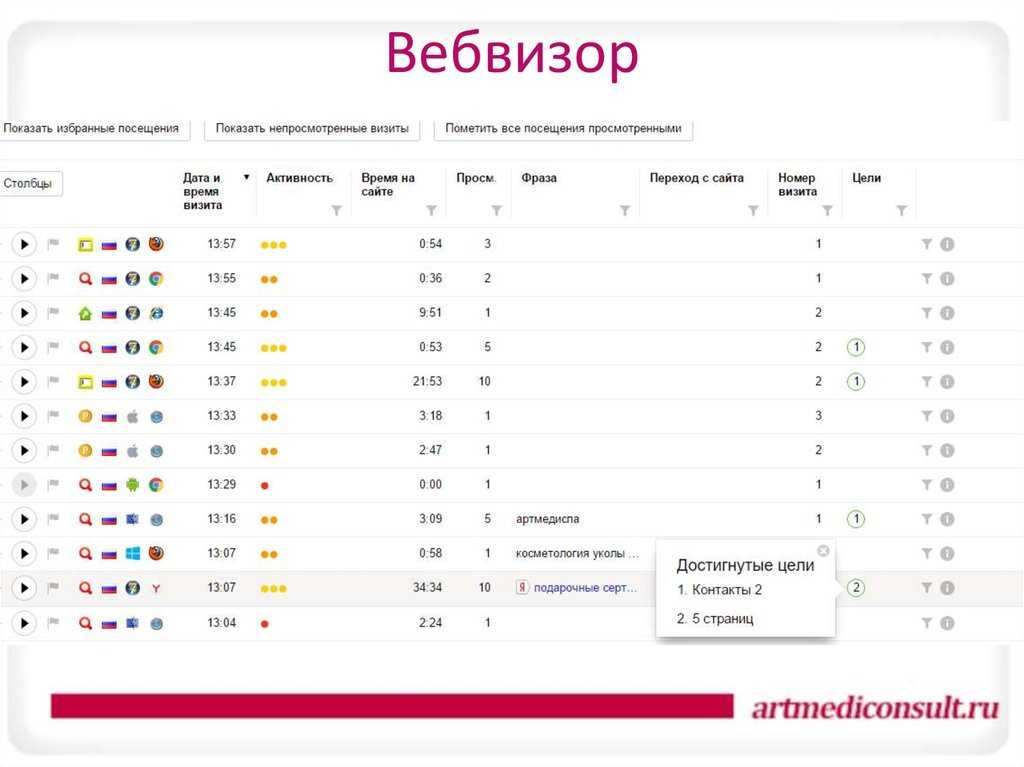
 Визиты с мобильных устройств записываются более точно.
Визиты с мобильных устройств записываются более точно. 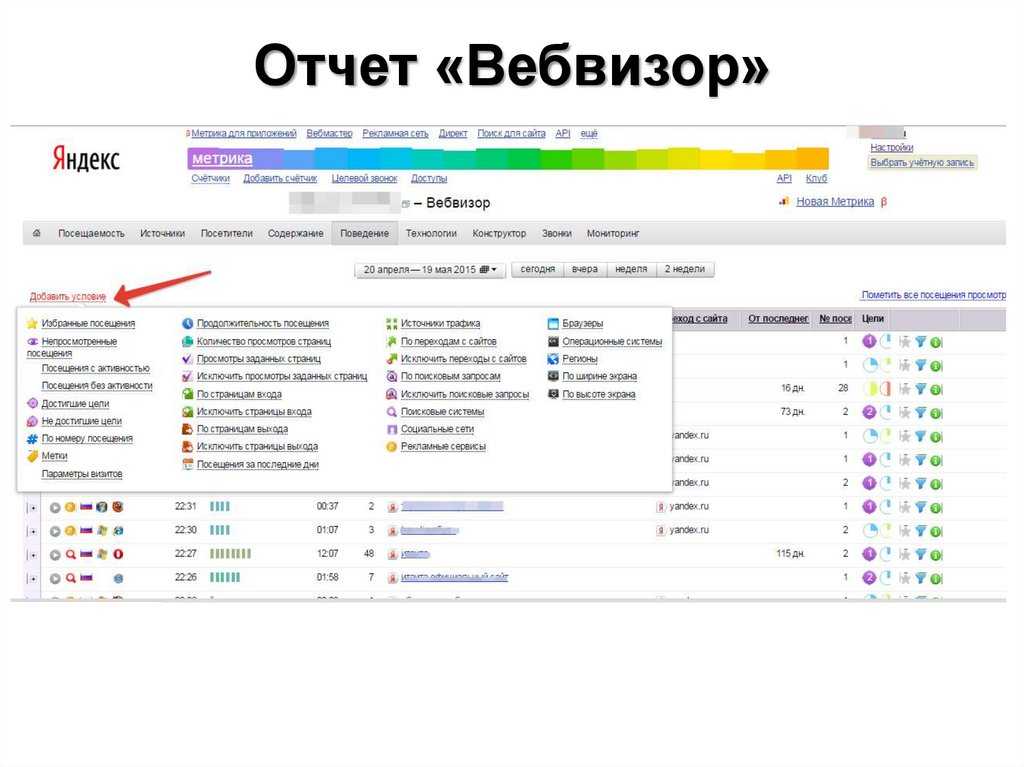

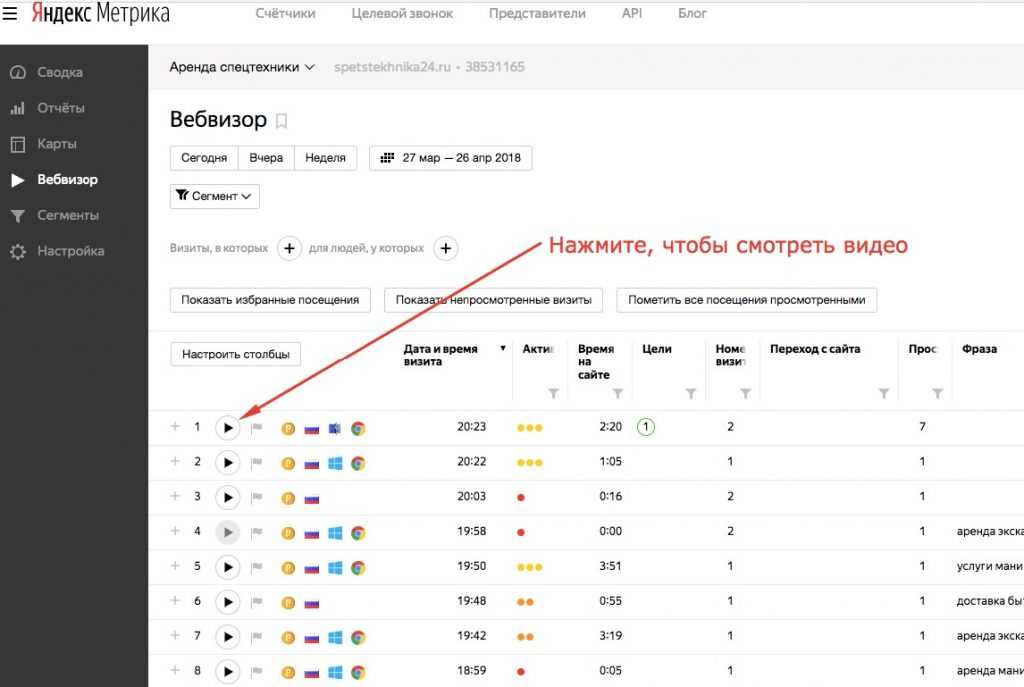 Система обеспечивает репрезентативную выборку, записывая сеансы в течение дня.
Система обеспечивает репрезентативную выборку, записывая сеансы в течение дня.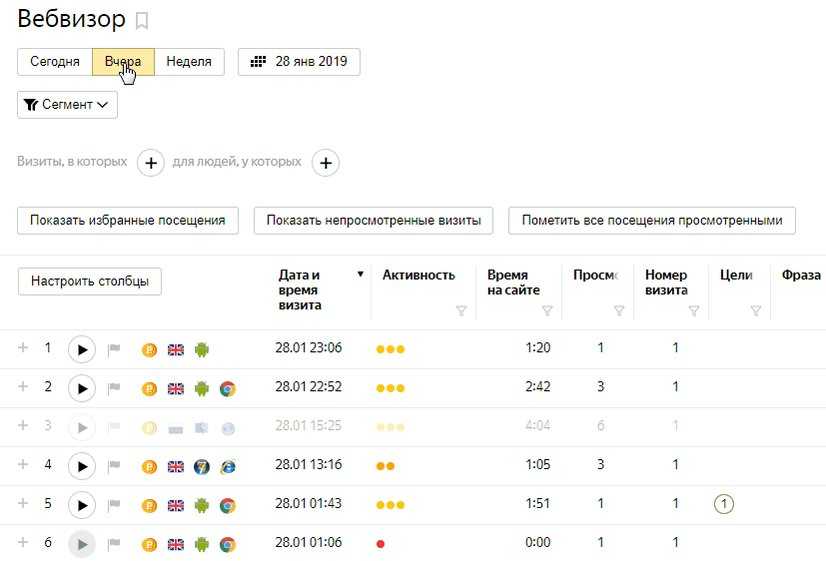 com/goods/*
com/goods/* 
 Это облачная платформа продуктовой аналитики, которая помогает клиентам создавать более качественные продукты. Мы используем Amplitude, чтобы понять, как пользователи взаимодействуют с элементами на нашем веб-сайте, и улучшить взаимодействие с пользователем.
Это облачная платформа продуктовой аналитики, которая помогает клиентам создавать более качественные продукты. Мы используем Amplitude, чтобы понять, как пользователи взаимодействуют с элементами на нашем веб-сайте, и улучшить взаимодействие с пользователем.